아이폰 14프로 구입후 한번 떨어뜨린적이 있습니다. 다른 기능은 이상이 없었지만 뒷면이 파손되어 수리를 해야하는데 차일 피일 미루다가 이번에 아이폰 15 제품이 출시되는것을 보고 수리를 진행하게 되었습니다. 아이폰 15 프로 제품이 USB-C 제외하고 그리 크게 매력적인 구입 포인트가 없어서 현재 쓰고 있는 14프로 제품을 1년 더 사용하기로 결정하고 수리해서 사용하는 방향으로 결정했네요.

아이폰 뒷면 수리는 예전같았으면 바로 리퍼로 진행되었을 터이지만 애플의 정책이 바뀌면서 수리로 진행되고 있습니다. 저는 애플 케어를 가입한 상태라 4만원이라는 저렴한 수리비용이 들어갔습니다. 다만 수리를 하게 되면 액정과 카메라를 제외하고 전체 교체가 되기 떄문에 기존 아이폰의 기능들을 새로 설정해줘야 합니다. 수리를 하면 거의 리퍼를 받은것 처럼 깨끗하고 배터리도 100% 제품을 받았습니다. 말이 수리지 이거 리퍼를 받은게 아닌가 하고 생각이 들 정도네요. 사실 수리를 미룬 이유도 이거 새로 설정해 주기가 너무 귀찮아서 이기도 했습니다. 가장 큰 영향을 받는 앱들은 바로 금융앱들인데 다시 일일이 인증과 생체 로그인 등을 설정해 줘야 한다는 점에서 귀찮이즘이 증가되는 포인트 입니다.
우선 서비스 센터에 가기전에 기존 아이폰의 백업을 진행하고 가는게 나중에 아이폰의 셋팅을 해줄때 도움을 받을수 있는데 저는 아이클라우드 백업보다는 맥아니 컴퓨터에 직접 백업을 받아놓는것을 선호 합니다.아이폰이나 아이패드 둘다 모두 같은 방법으로 백업을 하기 때문에 아이패드 프로로 백업방법을 설명해 드리도록 하겠습니다. 케이블로 아이폰과 맥을 연결하고 파인더를 열어 보면 왼쪽의 아이폰 아니 아이패드 기기를 선택하면 백업 화면을 보면 백업이라는 항목이 나옵니다.

여기서 3가지 옵션이 존재하는데 iCloud 백업과 일반 Mac에 백업 그리고 로컬 백업 암호화 가 있는데 제가 경험한 바로는 무조건 로컬 백업 암호화로 백업을 하시기 바랍니다.
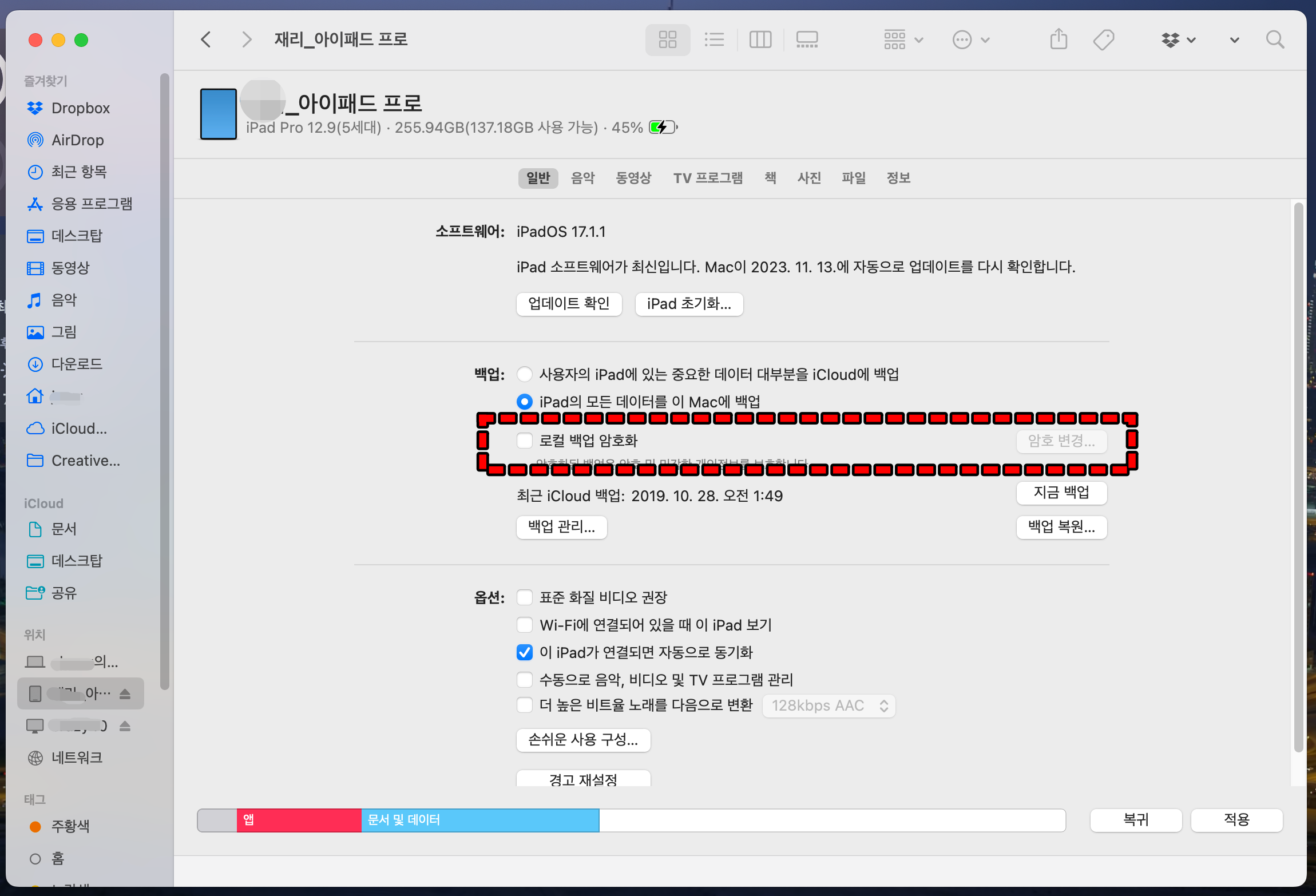
로컬 백업 암호화 옵션으로 백업을 진행해야 하는 이유는 예전에 영혼까지 백업한다는 애플의 백업과 가장 가까운 형태로 진행이 되기 떄문입니다. 아이폰 11프로맥스를 리퍼 받을때 가운데 모든 데이터를 이 Mac에 백업 옵션으로 백업후 복원을 했더니 암호를 사용하는 앱들이 전부 일일이 로그인을 새로 해줘야 하는 상당히 번거로움이 발생됩니다.
이전에 백업은 그렇지 않았고 아이폰과 아이폰을 바로 옮기는 마이그레이션에서는 모든게 그대로 옮겨졌던것에 비해서 이건 모르고 백업 받았다가 귀찮음이 100배 증가되었습니다.

그래서 이번에 수리하기전에는 로컬 백업 암호화로 백업을 해주면 되는데 이때 암호를 설정해 줘야 합니다. 내 맥에 백업을 해두기 때문에 암호는 간단하게 설정해도 됩니다. 암호 설정이 끝나면 백업이 자동으로 진행되는데 이후 백업에서 차이가 발생됩니다.

결론적으로 백업 옵션에 따라 백업을 복원했을때 차이점은 로컬 백업 암호화로 백업을 해주었을때 일반 로그인을 해야 하는 앱들은 따로 설정이 필요 없이 로그인이 가능하고 다만 지메일과 은행등 금융앱은 새로 인증을 해줘야 합니다. 그리고 애플 페이와 차량의 스마트 키 기능도 새로 설정을 해줘야 합니다. 그외는 모든 로그인을 새로 적용없이 백업이 되어서 그냥 사용만 하면 됩니다.
혹시 백업을 해야 한다면 반드시 로컬암호화 백업을 하고 복원하시면 조금이나마 로그인과 인증등의 번거로움을 줄여 줄수 있습니다.
'사용기 & 꿀팁 (Know How)' 카테고리의 다른 글
| 드디어 쓸만한 천원짜리 다이소 애플워치 거치대를 구입했습니다. (0) | 2023.11.17 |
|---|---|
| 비싼 제품 필요 없이 5천원이면 해결되는 겨울철 발뒷굼치 각질 관리 방법 소개 (1) | 2023.11.15 |
| 현대 기아차 순정 무선 애플 카 플레이 설정 방법 - 연결 삽질을 피하는 법 (GN7 디 올 뉴 그랜저 순정 무선 Apple CarPlay) (1) | 2023.11.04 |
| 코스트코 BYSIDE FURNISHING 에펠 의자 2개 구입 사용후기 (0) | 2023.10.27 |
| 제우스랩 16인치 포터블 모니터용 거치대 구입기 - 쿠팡 홈플래닛 스마트폰 태블릿 자바라 거치대 구입 후기 (1) | 2023.10.24 |
